Tallenna videota, ääntä, pelaamista ja web-kamera tallentaaksesi arvokkaita hetkiä helposti.
Kuinka ottaa vierityskuvakaappaus Androidista? Mukana bonusvinkki!
Kuinka paljon Android-tilaasi tuhlataan pitkään viestiin? Nuo pitkät keskustelut ja sivut voi tallentaa yhdeksi kuvaksi ottamalla Android-vierityskuvakaappauksen! Ajattele: nuo vierittävät viestit ulottuvat näkyvän näytön ulkopuolelle, joten miten voit tallentaa kaiken? Käy ilmi, että Androidilla on kuusi helppoa tapaa ottaa vierityskuvakaappauksia, jaamme oletustavat eri Android-versioissa ja tavat eri Android-laitteissa. Tallenna vieritysnäyttökuvia nyt!
Opasluettelo
2 oletustapaa eri Android-versioissa Kuinka ottaa vierityskuvakaappaus Samsung-laitteilla Kuinka ottaa vierityskuvakaappaus OnePlus-laitteilla Kuinka ottaa vierityskuvakaappaus Google Pixel -laitteilla Kuinka ottaa vierityskuvakaappaus Xiaomi-laitteilla Paras tapa ottaa vieritysnäyttökuvia 4Easysoftilla2 oletustapaa eri Android-versioissa
Vierivien näyttökuvien ottaminen Androidilla antaa sinun tallentaa pitkiä verkkosivuja, keskusteluja ja kokonaisia dokumentteja, jotka eivät mahdu kokonaan näytöllesi. Eri Android-versioissa on tähän ainutlaatuisia sisäänrakennettuja menetelmiä; Android 11 tai vanhemmat versiot saattavat riippua puhelimen merkistä ja mallista. Tässä on kaksi oletustapaa vierivien näyttökuvien ottamiseen Androidilla:
Kuinka ottaa vieritysnäyttökuva Android 12:ssa ja uudemmissa
• Avaa verkkosivu, jonka haluat tallentaa. Aloita painamalla virta- ja äänenvoimakkuuden vähennyspainikkeita samanaikaisesti ja valitse kuvakaappauspikkukuvan vierestä alhaalta ”Tallennustila”.
• Valitse kuvausalue näytön ylä- ja alareunassa olevien kahvojen avulla. Molempia voidaan laajentaa ja sisällyttää vieritettävään kuvakaappaukseen. Näyttöön tulee myös suurennuslasi, jonka avulla voit tarkastella aluetta tarkasti ja leikata sen tarkasti.
• Kun olet tyytyväinen ulkoasuun, napauta ”Muokkaa”-painiketta lisätäksesi lisää tekstiä ja napauta myöhemmin ”Tallenna”-painiketta vasemmassa alakulmassa.
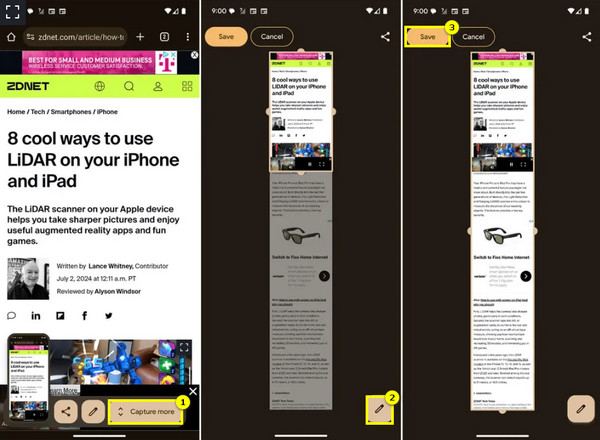
Kuinka ottaa vieritysnäyttökuva Android 11:ssä ja vanhemmissa
• Käytä virta- ja äänenvoimakkuuden vähennyspainikkeita samanaikaisesti. Näyttöön tulee esikatselu, ja näkyviin tulee vaihtoehtoja, mukaan lukien ”Ota lisää”.
• Näyttö vierii alaspäin ja tallentaa koko valitsemasi sisällön. Napauta painiketta uudelleen, kun olet tallentanut kaiken tarvitsemasi. Jos laitteesi ei tue tätä toimintoa, voit käyttää sovelluksia, kuten LongShot ja ScreenMaster.
Kuinka ottaa vierityskuvakaappaus Samsung-laitteilla
Jos sinulla on Samsung-laite, voit ottaa myös manuaalisesti vieriviä kuvakaappauksia. Tämä ominaisuus ei ollut aiemmin käytettävissä. Tässä on vaiheet vierivien kuvakaappausten ottamiseksi.
• Paina Samsung-laitteessasi samanaikaisesti äänenvoimakkuuden vähennys- ja virtapainikkeita. Napauta sitten alaspäin osoittavaa kaksoisnuolipainiketta.
• Pidä painiketta painettuna, kunnes pääset sen sivun alaosaan, jolta haluat siirtyä. ota vieritettävä kuvakaappaus.
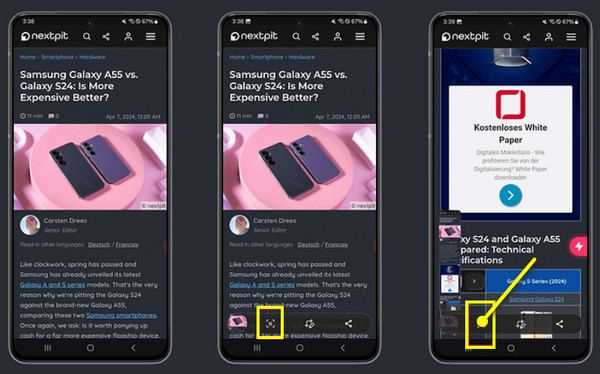
Kuinka ottaa vierityskuvakaappaus OnePlus-laitteilla
OnePlus-puhelimissa käytetään tyypillisesti OxygenOS-käyttöjärjestelmää, jossa on helppokäyttöinen vieritysnäyttö. Jos sinulla on kyseinen laite, noudata alla olevia ohjeita ottaaksesi Android-vieritysnäyttökuvia:
• Valmistele OnePlus-laitteesi ja avaa sitten sivu, keskustelu tai artikkeli, jolta haluat ottaa vieritettävän kuvakaappauksen. Paina äänenvoimakkuuden vähennys- ja virtapainikkeita ja tähtää sitten vieritysasentoon.
• Pyyhkäise näyttöä määrittääksesi kuvakaappauksen korkeuden ja napauta sitten ”Valmis”-painiketta ottaaksesi vieritettävän kuvakaappauksen Androidilla.
Kuinka ottaa vierityskuvakaappaus Google Pixel -laitteilla
Google-laitteet toimivat Android-vakioversiolla, joten niiden ominaisuudet riippuvat käyttämästäsi versiosta. Jos laitteessasi on Android 11 tai vanhempi, sinulla ei ehkä ole sisäänrakennettua ratkaisua Android-vierityskuvakaappausten ottamiseen, mutta voit käyttää sovellusta.
• Ota vieritettävä kuvakaappaus painamalla virta- ja äänenvoimakkuuden vähennyspainikkeita samanaikaisesti tai käyttämällä pika-asetusvalikon oikopolkua.
• Kun olet ottanut näytön tallennuksen, napauta ”Kaappaa lisää” -painiketta alareunassa, niin näyttö vierii automaattisesti alaspäin samalla, kun se laajenee näyttökuvaa. Kun olet valmis, napauta ”Tallenna”-painiketta tallentaaksesi koko kaapatun sivun.
Kuinka ottaa vierityskuvakaappaus Xiaomi-laitteilla
Xiaomin laitteissa käytetään MIUI-käyttöliittymää, joka on Xiaomin oma Android-ulkoasu, ja niissä on sisäänrakennettu ominaisuus Android-vieritysnäyttökuvien ottamiseen. Vaikka laitteesi käyttäisi Android 11:tä tai vanhempaa versiota, voit noudattaa alla olevia ohjeita:
• Paina samanaikaisesti virta- ja äänenvoimakkuuden vähennyspainikkeita. Muussa tapauksessa pyyhkäise alaspäin päästäksesi ilmoituspalkkiin ja valitse ”Kuvakaappaus”-vaihtoehto.
• Napauta sitten ”Vieritä” tai ”Ota lisää”, kun olet ottanut tyypillisen kuvakaappauksen, niin sivu vierii automaattisesti alaspäin ja tallentaa sisällön. Napauta ”Valmis”-painiketta, kun olet ottanut kaiken.
Paras tapa ottaa vieritysnäyttökuvia 4Easysoftilla
Kun Androidilla on otettu useita tapoja ottaa vieriviä kuvakaappauksia, voiko saman tehdä myös tietokoneella? Kun on kyse vierivien kuvakaappausten ottamisesta Windowsilla ja Macilla, oikealla työkalulla on suuri merkitys, ja se on... 4Easysoft Screen RecorderTämä työkalu tarjoaa yksinkertaisen mutta tehokkaan tavan tallentaa pitkiä sivuja, dokumentteja, keskusteluja tai muuta vieritettävää sisältöä. Sen avulla voit tallentaa paitsi kuvakaappauksia myös videoita, säilyttäen samalla korkealaatuisen lopputuloksen. Joten työskenteletpä sitten tutoriaalin parissa, tallennat keskustelun tai tallennat verkkosivun, 4Easysoft on erinomainen valinta kaikkiin näihin tehtäviin.

Snapshot toimii moitteettomasti vierittämisessä, koko näytön, valikoiden, ikkunoiden jne. katselussa.
Vesileimoja ei näy, kun olet tallentanut vieritettävän kuvakaappauksen.
Aseta pikanäppäimet kuvakaappausten ottamista ja muita tallennustoimintoja varten.
Paranna kuvakaappausta lisäämällä tekstiä, piirroksia, selitteitä ja muuta.
100% suojattu
100% suojattu
Vaihe 1alkaen 4Easysoft Screen Recorder Päänäytössä valitse ”Videonauhuri”. Napsauta sitten ”Kamera”-painiketta ja valitse ”Vierivä ikkuna” -vaihtoehto.
Halutun ikkunan, josta haluat ottaa vieritettävän kuvakaappauksen, pitäisi avautua, kun napsautat vaihtoehtoa. Voit myös käyttää pikanäppäintä “Ctrl + Alt + C” valitussa ikkunassa.

Vaihe 2Seuraavaksi näytetään esikatselu, jossa voit muokata vieritettävää kuvakaappausta haluamallasi tavalla työkaluilla, kuten muodoilla, viivoilla, teksteillä ja muilla, "Maalaa"-työkalun avulla. Kun se näyttää täydelliseltä, napsauta "Tallenna"-painiketta (levykekuvake).
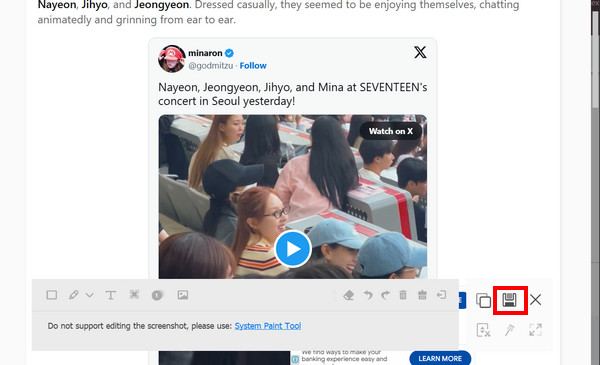
Johtopäätös
Siinä kaikki tämän päivän oppaassa vieritysnäyttökuvien ottamisesta Androidilla! Kuten näet, se on vaivaton prosessi Android-järjestelmissä, halusitpa sitten kaappaa koko verkkosivu, dokumentteja tai muuta sisältöä. Vaikka eri Android-laitteille on olemassa sisäänrakennettuja työkaluja, 4Easysoft Screen Recorder on ihanteellinen ratkaisu kaikille, jotka haluavat ottaa vieriviä kuvakaappauksia helposti työpöydällä! Käyttäjäystävällisen käyttöliittymän lisäksi siinä on monia kuvausvaihtoehtoja, reaaliaikaisia merkintätyökaluja ja mukautettavia asetuksia, jotka tekevät siitä loistavan valinnan kaikille käyttäjille.
100% suojattu
100% suojattu



